El error GPG “NO_PUBKEY” ocurre cuando un usuario agrega un repositorio de software o PPA a Ubuntu sin agregar la clave de firma GPG. Dado que el software back-end de Ubuntu se toma en serio la seguridad, el sistema no permitirá que el usuario instale nada desde el repositorio sin esta clave, por lo que aparece este error. Afortunadamente, es fácil de arreglar.
¿Tiene errores de dependencia en Ubuntu? A continuación, le indicamos cómo puede solucionarlos .
Corregir el error GPG "NO_PUBKEY" - GUI
En Ubuntu Linux, es posible solucionar el problema "NO_PUBKEY" con la GUI. Para iniciar el proceso, presione la tecla Win en el teclado. Al presionar este botón, aparecerá el cuadro de búsqueda en Gnome en Ubuntu. A partir de ahí, comience a escribir "Software y actualizaciones" en el cuadro de búsqueda. Luego, haga clic en el icono con ese nombre. O, si no puede encontrarlo, seleccione el icono con el cuadro / globo marrón.
Una vez que la ventana de la aplicación "Software y actualizaciones" esté abierta en la pantalla, busque en las diferentes pestañas de la aplicación y haga clic en "Autenticación". Al hacer clic en la pestaña "Autenticación", accederá al área "Proveedores de software de confianza".
Mantenga abierta el área "Software y actualizaciones" y abra una nueva pestaña del navegador. Luego, dirígete a la página de donde obtuviste el software PPA. En esta página, busque la clave de firma GPG y guárdela en su computadora.
Una vez en la página de Launchpad, haga clic en "detalles técnicos" para revelar la clave de firma, haga clic en el enlace de la clave para ir a la página siguiente.
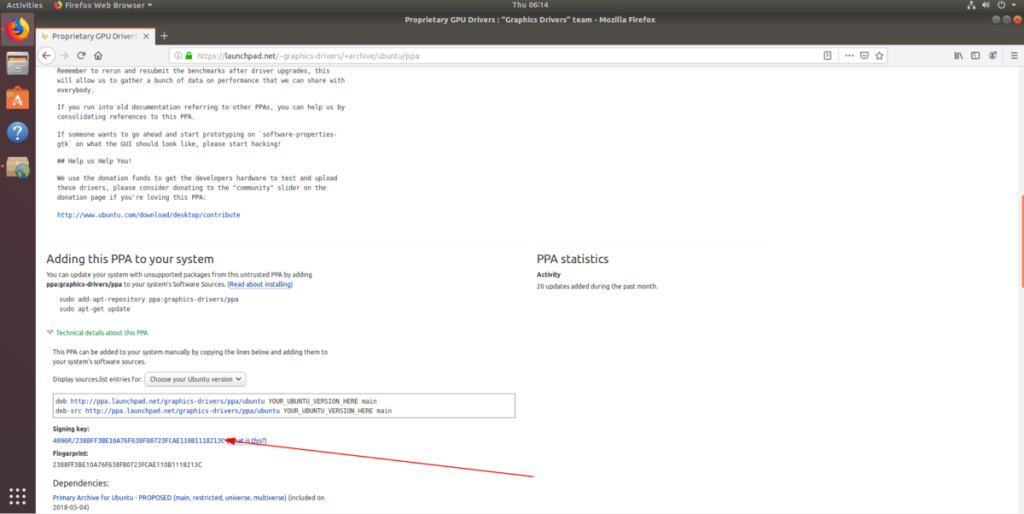
En la página siguiente, haga clic en el enlace junto a "pub" para revelar la clave en el navegador.
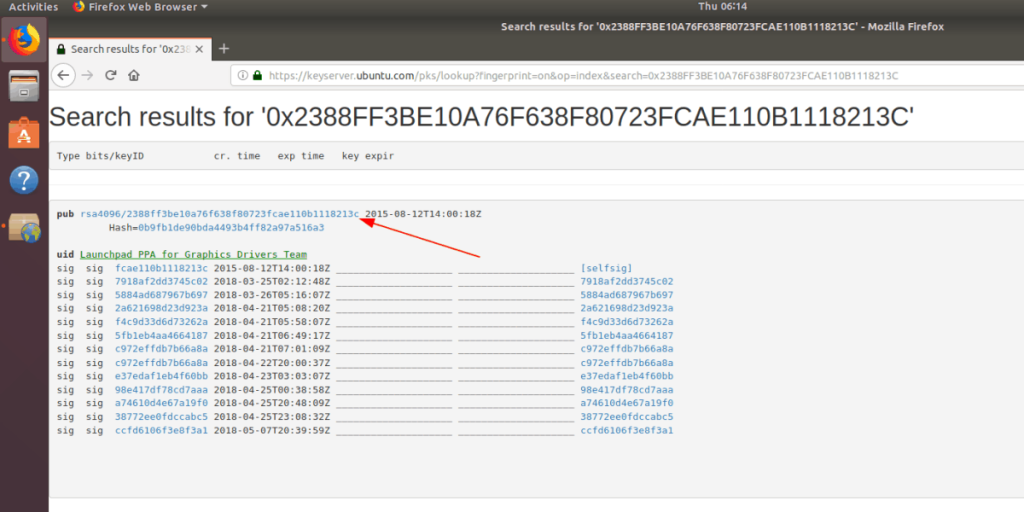
Presione Ctrl + S en el teclado para guardar el archivo como clave .
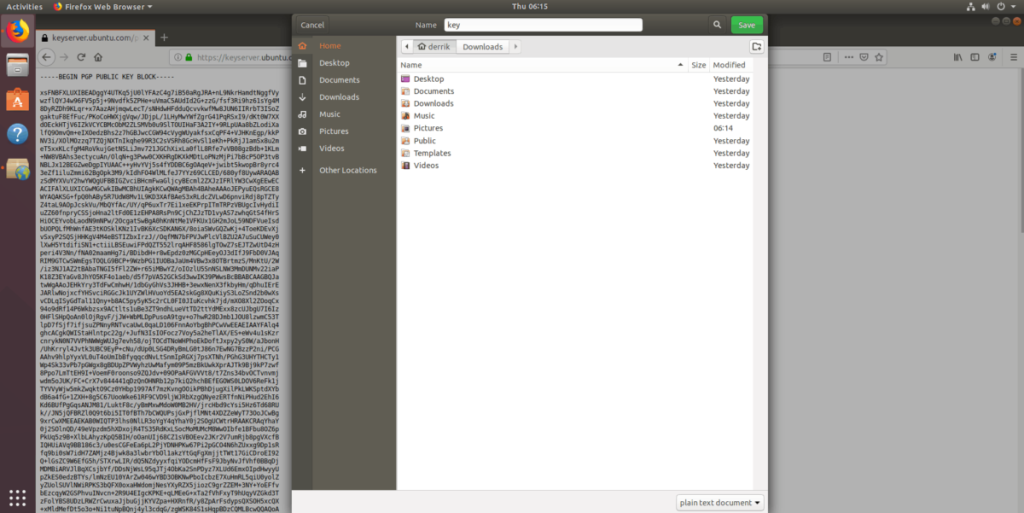
Después de guardar la clave en su PC con Ubuntu Linux, vuelva a la aplicación "Software y actualizaciones", en la sección "Autenticación". Luego, en la sección "Autenticación", busque el botón "Importar archivo de clave".
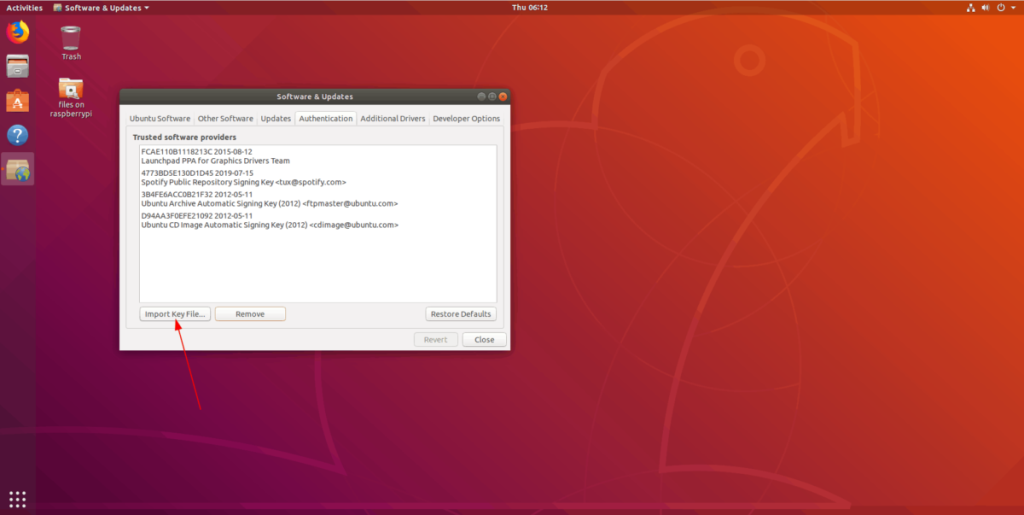
Haga clic en el botón "Importar archivo de clave" con el mouse para abrir una ventana del explorador de archivos. Luego, mire a través de la ventana del explorador de archivos para agregar el archivo de clave a Ubuntu.
Cuando el archivo de clave se agrega a Ubuntu, podrá instalar software desde este repositorio de software. Sin embargo, antes de intentar instalar software desde este repositorio, debe actualizar las fuentes de software de Ubuntu.
Para actualizar las fuentes de software de Ubuntu, haga clic en el botón "cerrar". Cuando lo haga, aparecerá un mensaje que dice: "La información sobre el software disponible está desactualizada". Haga clic en el botón "Recargar" para actualizar. Una vez actualizado, el error "NO_PUBKEY" desaparecerá.
Corregir el error GPG "NO_PUBKEY" - línea de comandos
El error GPG “NO_PUBKEY” se puede arreglar en el terminal, además de ser arreglado en la GUI. Algunos dirían que solucionar este error en Ubuntu a través de la terminal es más rápido.
Abra una ventana de terminal en su PC con Ubuntu Linux presionando Ctrl + Alt + T o Ctrl + Shift + T en el teclado. Luego, una vez que la ventana de la terminal esté abierta, use el comando de actualización a las fuentes de software de Ubuntu, ya que necesitamos reproducir el error.
Al ejecutar el comando de actualización , verá un mensaje que dice: "No se pudieron verificar las siguientes firmas porque la clave pública no está disponible: NO_PUBKEY".
Después del mensaje "NO_PUBKEY", verá un número. Resalte este número con el mouse y cópielo en su portapapeles. Este número es importante, ya que puede usarse con un comando de recuperación para importar automáticamente la clave GPG faltante a su sistema Ubuntu Linux.
Con el número guardado en su portapapeles, escriba el siguiente comando en la ventana de terminal. Asegúrese de reemplazar la parte "NÚMERO-COPIADO-AQUÍ" del comando con el número copiado en el portapapeles de su PC con Linux.
Nota: Para usar la función de pegar en la terminal de Linux, presione Ctrl + Shift + V en el teclado.
sudo apt-key adv --keyserver hkp: //keyserver.ubuntu.com: 80 --recv-keys COPIADO-NÚMERO-AQUÍ
Deje que se ejecute el comando apt-key y descargará la clave GPG que falta directamente de Internet. Cuando finalice el comando, verá un mensaje que dice "clave pública" REPO NAME Singing Key importado ".
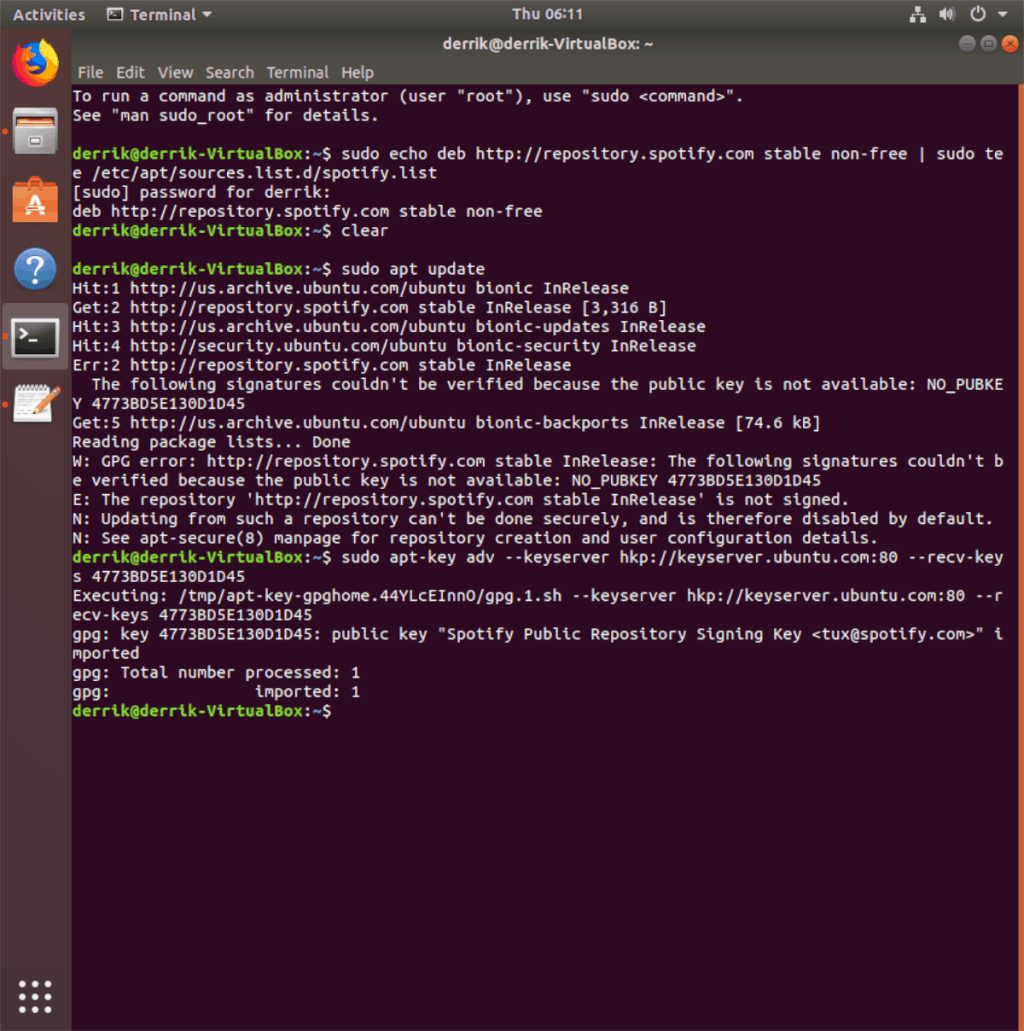
Después de importar con éxito la clave GPG que falta en Ubuntu, se soluciona el error "NO_PUBKEY". Sin embargo, la solución no está completa, ya que las fuentes de software de Ubuntu deben actualizarse para reflejar los cambios realizados al importar la clave.
Para actualizar las fuentes de software de Ubuntu, debe usar el comando de actualización .
actualización de sudo apt
Cuando el comando de actualización termine de ejecutarse, ¡todo debería funcionar correctamente!
Evitar errores "NO_PUBKEY" en Ubuntu
El error "NO_PUBKEY" es fácil de evitar. Para asegurarse de que no vuelva a tener este problema en su PC con Ubuntu Linux, haga lo siguiente.
- No instale ningún repositorio de software de terceros que no proporcione un archivo de clave pública.
- Solo agregue PPA a Ubuntu a través de la terminal. Al agregar PPA a través del terminal, el archivo de clave se agrega automáticamente al sistema, evitando el problema “NO_PUBKEY”.
- Nunca edite el archivo de fuentes de software para agregarlo en un repositorio de software de terceros a Ubuntu.

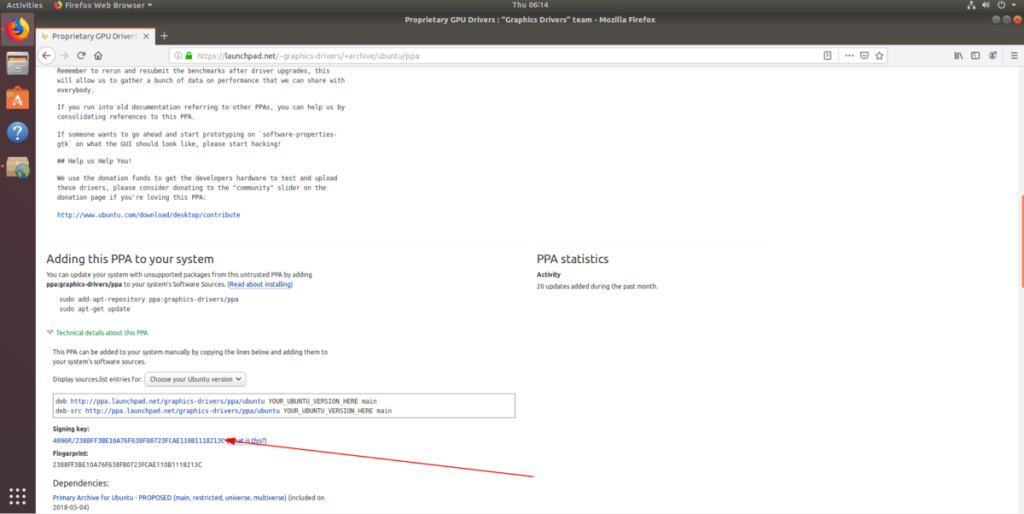
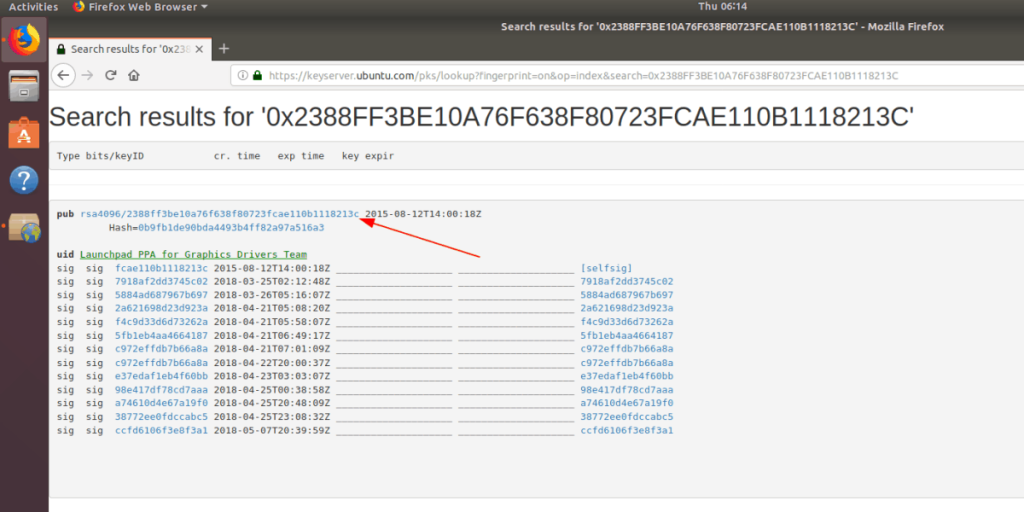
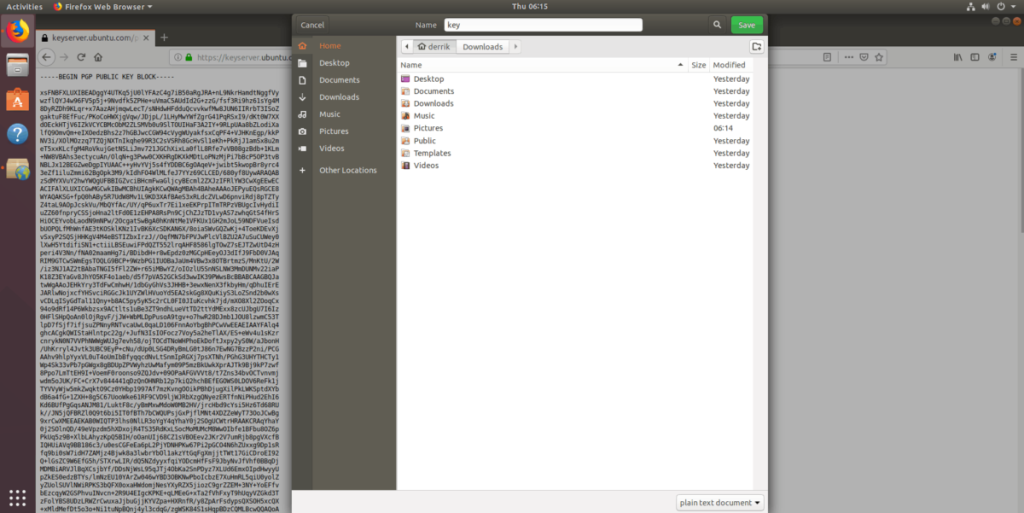
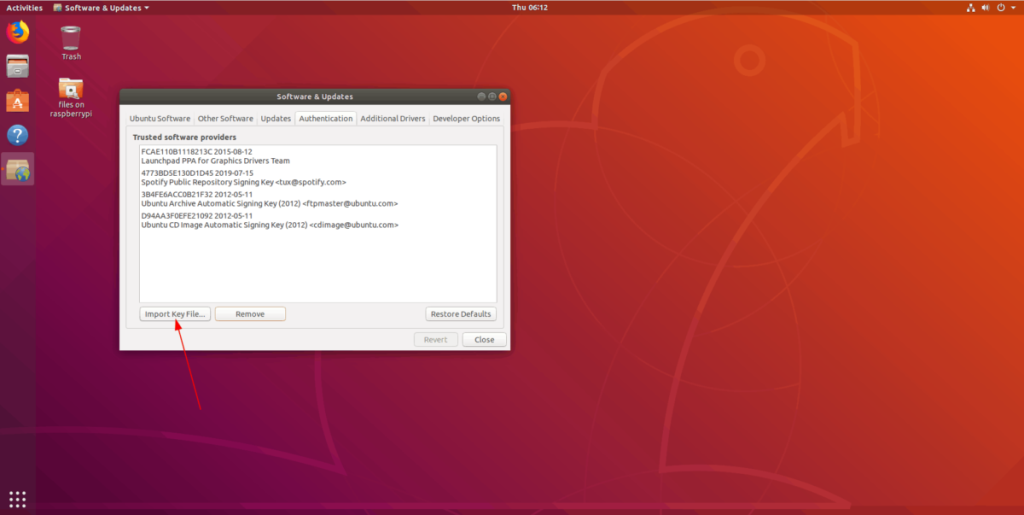
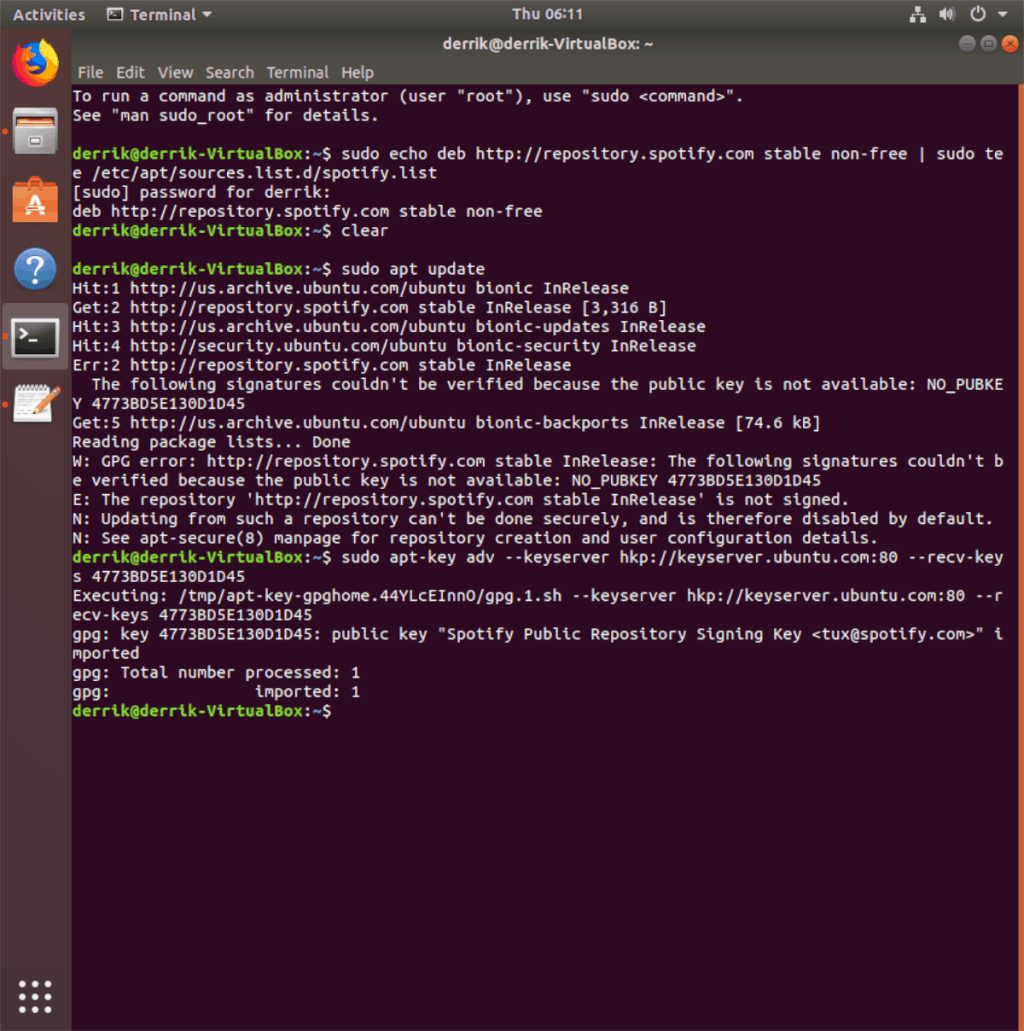




![Cómo recuperar particiones y datos del disco duro perdidos [Guía] Cómo recuperar particiones y datos del disco duro perdidos [Guía]](https://tips.webtech360.com/resources8/r252/image-1895-0829094700141.jpg)



